LINE 內建抓圖功能,聊天時快速截圖、塗鴉、畫圈圈後送出
在電腦用 LINE 聊天聊到一半,突然想把電腦螢幕的畫面抓圖下來傳給對方看,該怎麼做呢?
用手機拍照下來?不用這麼麻煩,LINE 很久之前就內建了抓圖功能了,可能是因為按鍵太多,很多人大概都忽略了這麼方便的小工具。
要抓圖的時候,按一下按鈕,,
- 軟體名稱:LINE
- 檔案下載:按這裡
使用方法:
第1步 在電腦中開啟 LINE 聊天視窗,按一下「擷取畫面」按鈕,裝備開始抓圖。
第2步 接著畫面變暗後,請按著滑鼠左鍵在要抓圖的區域畫出一個方框….

第3步 放掉滑鼠左鍵後,下方會出現幾個按鈕,按一下最左邊的「繪圖」按鈕,可在畫面上塗鴉或畫重點。如果不想加工或修改,也可以按最右邊的勾勾按鈕「✔」,不修改直接送出。
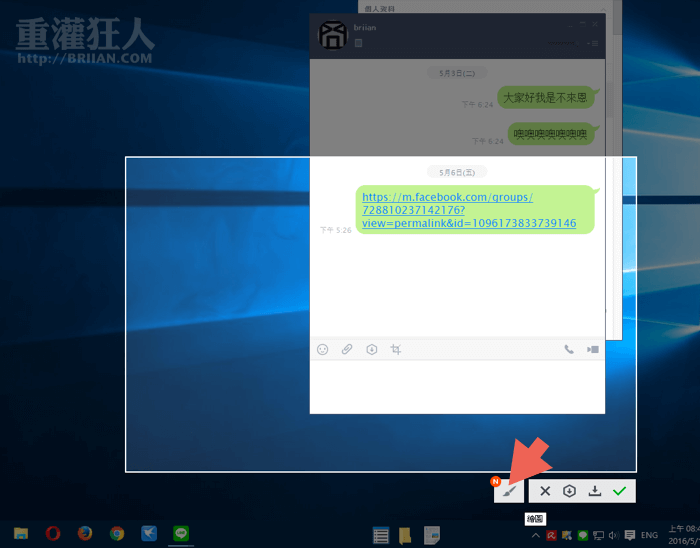
第4步 如果按了「繪圖」按鈕,會跳出更多繪圖工具,如按一下馬賽克按鈕即可在指定區域打馬賽克、讓他變模糊。
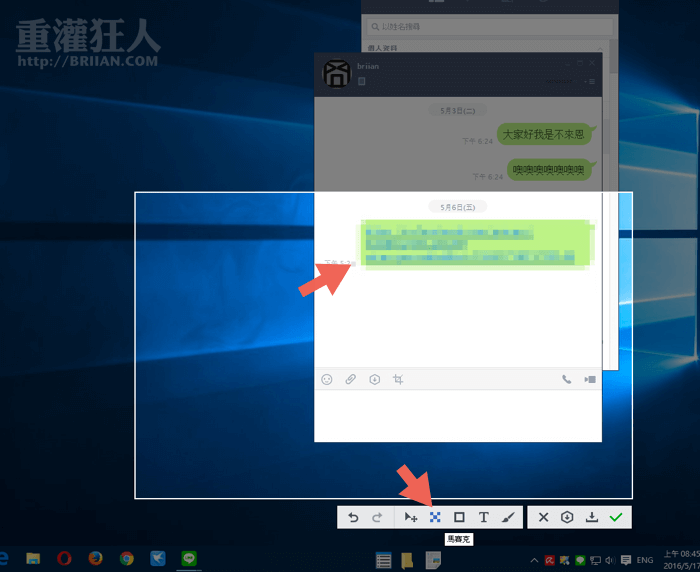
第5步 另外還有可以畫圈圈或畫方框的工具。
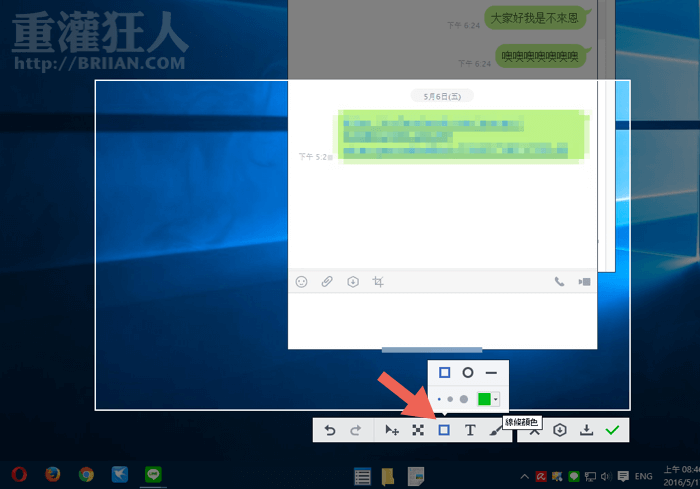
第6步 點一下畫筆按鈕也可以用不同的顏色與粗細直接在畫面中塗寫、畫圖。
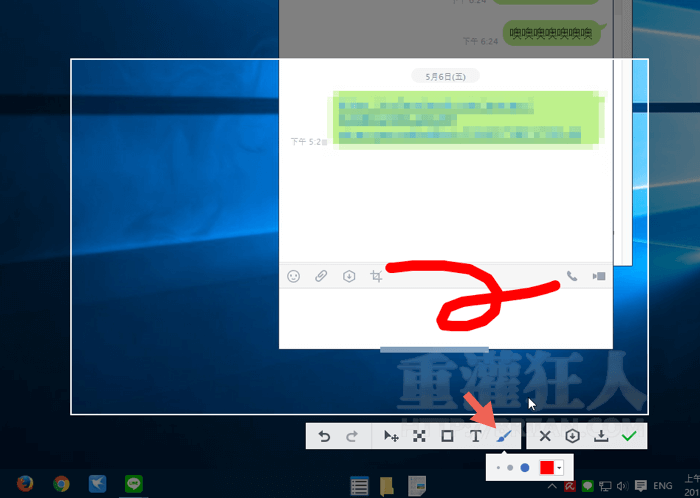
第7步 完成後記得按最右邊的綠色勾勾「✔」送出。


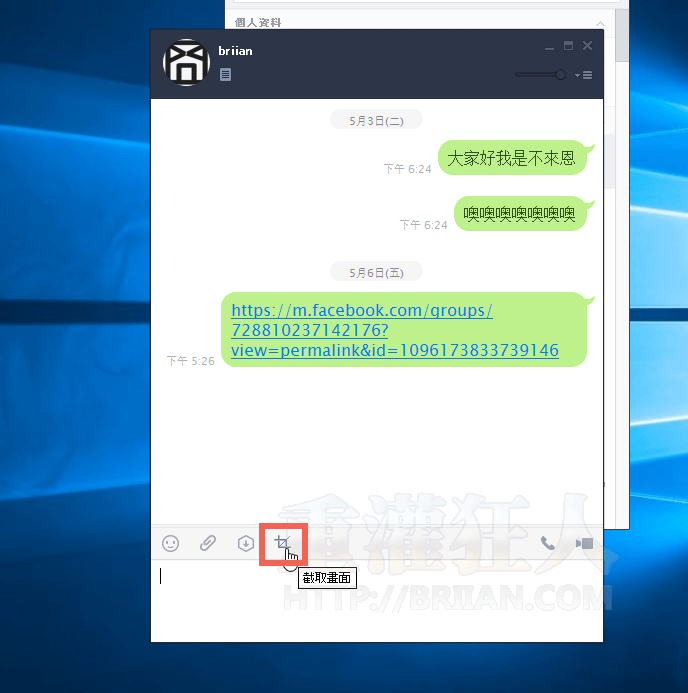
沒有快速鍵嗎- –
之前都沒注意到有這麼好用的功能!
123